怎么在电脑版爱奇艺中将本地文件导入
电脑版爱奇艺软件被很多人使用,用来看电视剧,电影等,有的用户在使用该软件时,想要导入本地文件,但是却不知道如何导入,那么小编就来为大家介绍一下吧。
具体如下:
1. 第一步,双击或者右击打开爱奇艺软件。
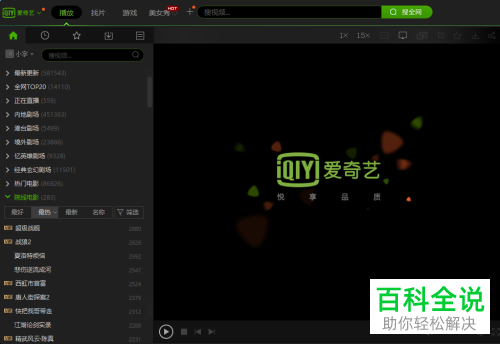
2. 第二步,来到下图所示的爱奇艺软件主页面后,点击红框中的“二”图标,也就是我的播单选项,接着点击添加文件选项。

3.第三步,在下图所示的页面中,添加想要播放的视频,就可以看到加入播单成功的提示信息。
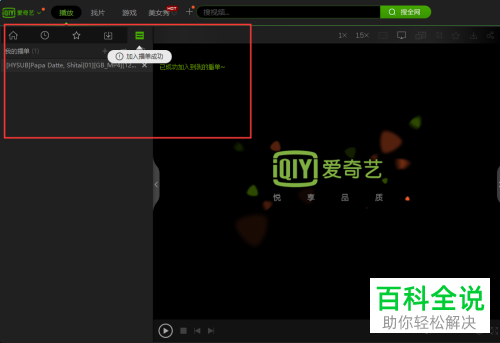
4. 第四步,我们可以看到如下图所示的页面,双击或者右击播单,就可以开始播放本地文件了。
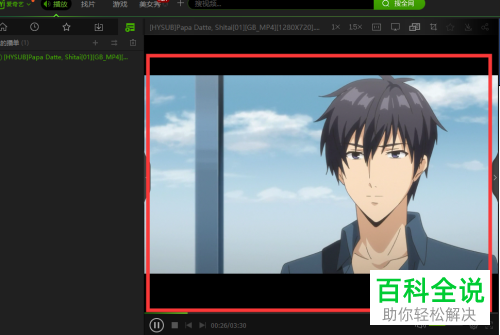
5. 第五步,来到下图所示的主播放界面后,右击播放页面,接着点击弹出窗口中的打开本地文件选项。
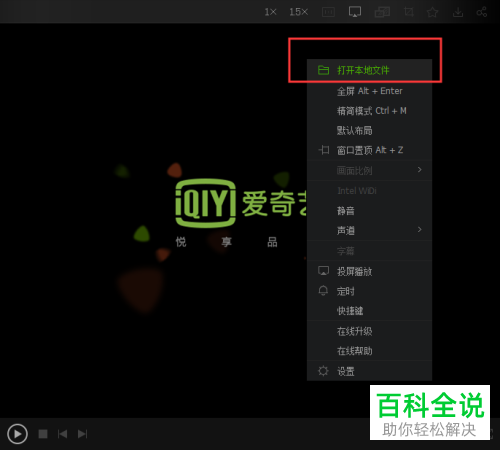
6. 第六步,在下图所示的页面中,可以看到正常播放了视频。

7. 第七步,我们可以看到如下图所示的页面,更改视频的尺寸大小。

8. 第八步,如果小伙伴想要删除该视频的话,那么点击右上角的“+”号,接着点击右上角的“X”图标。
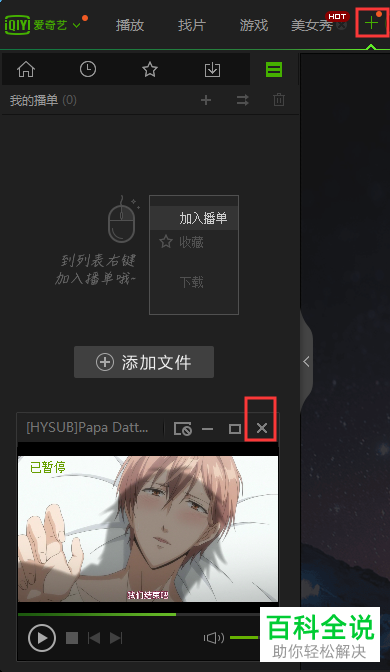
以上就是怎么在电脑版爱奇艺中将本地文件导入的方法。
赞 (0)

